Ctrl + C 停止当前进程
目录切换命令
cd切换目录
cd /usr 切换到usr目录
cd … 切换到上一层目录
cd …/… 跳到目前目录的上上两层
cd / 切换到系统根目录
cd ~ 切换到用户主目录(root)
cd - 切换到上一个所在目录
目录操作命令
pwd 显示当前目录
ls 查看该目录下的所有的目录和文件
ls -a 查看该目录下的所有文件和目录,包括隐藏目录
ls -l 查看该目录下的所有目录和文件的详细信息(ls -l 可以缩写成ll)
ls -al 查看该目录下的所有目录(包括隐藏目录)和文件的详细信息
ls -l |grep xxx 查看筛选后的目录和文件的详细信息
vi/vim编辑器
首先切换到桌面:[root@localhost ~]# cd /root/桌面
拷贝系统中的文件做练习:[root@localhost 桌面]# cp /etc/kdump.conf a.conf
分别使用vi和vim测试,vim对文件中注释的内容会改变其颜色,退出改文件编辑输入 :q 然后回车即可
[root@localhost 桌面]# vi a.conf
[root@localhost 桌面]# vim a.conf
vim的三种模式:命令模式 输入模式 底线命令模式
进入到文件中以后默认就是命令模式
:set nu 显示行号
:set nonu 隐藏行号
dd 删除当前行
u 撤销当前操作
yy 复制
p 粘贴
shift+g 光标移动至文件末尾
输入N,然后shift+g 光标移动到第N行
进入到文件中以后输入i/a/o进入输入模式
i 光标前编辑
a 光标后编辑
o 光标移至下一行编辑
[Esc] 退出编辑模式
编辑完成之后,点击[Esc],然后 shift+: 进入底线命令模式
:q! 强制退出(修改了内容,不保存)
:wq 保存并退出
常用命令
Ctrl+L 清屏
ifconfig 查看ip地址
Tap 补全
man 查看手册
man ls 查看ls相关命令手册(按q退出当前手册)
ls --help 查看ls相关命令手册
date 日期
cal 日历
mkdir xxx 创建目录
mkdir -p x/y/z 创建多级目录
touch xxx 创建文件
vim xxx 创建文件并编辑
rmdir xxx 删除空目录
rm xxx 删除子目录或文件
rm -r xxx 会询问,递归删除,可以删除子目录
rm -rvf xxx 不会询问,显示已删除信息
rm -rf xxx 不会询问,不显示已删除信息
cp xxx(被复制文件) xxx(复制到某个位置) 拷贝文件
cp -rv xxx xxx 连同子目录一起拷贝,并显示信息
mv xxx(源文件名) xxx(新文件名) 重命名
mv xxx /目录名 移动xxx文件到某个位置(如果只有一个目录不用加 / )
cat xxx 查看文件,一般查看较小的文件
more xxx 查看文件,一般查看较大的文件 //回车 和 空格 (显示百分比)
less xxx 和more类似,操作键不同 // 上下键(显示底行命令,q直接退出)
tail xxx 从尾部开始查看
tail -N xxx 从尾部查看N行
tail -f xxx 跟随查看,一般用于查看日志( 可以通过echo命令进行测试:echo 内容 >> 文件 )
history 查看历史命令
find 查找文件或目录
如果没有指定搜索路径,默认从当前目录查找
-name 按名称查找,精准查找
-iname 按名称查找,忽略大小写
*:匹配所有
?:匹配单个字符
比如find /etc -name “init???”在目录/etc中查找以init开头的,且后面有三位的文件
tar -zcvf xx.tar.gz xxx.txt 压缩文件
-z 使用gzip压缩
-c 创建压缩文件
-x 解开压缩文件
-v 显示文件信息
-f 指定压缩后的文件名
-C /路径名:表示将压缩包解压到指定路径
tar -zxvf xxx.tar.gz 解压缩
ps -aux 查看系统中的进程信息
-a 显示所有进程信息
-u 以用户格式显示进程信息
-x 显示后台进程运行参数
ps -aux|grep xxx 筛选进程
ps -ef 以全格式显示当前所有进程
kill pid 通过进程pid杀死当前进程
kill -9 pid 强行杀死进程(常用)
例如:在vm上的虚拟机桌面上右键打开终端,然后在Xshell上找到 bash 对应的进程pid
使用 kill 3577 和 kill -9 3577 进行测试
systemctl start 服务名(xxx.service) 启动该服务
systemctl restart 服务名(xxx.service) 重启该服务
systemctl stop 服务名(xxx.service) 停止该服务
systemctl status 服务名(xxx.service) 查看该服务
例如:
systemctl status firewalld.service 查看防火墙
systemctl stop firewalld.service 关闭防火墙
因为防火墙会随着虚拟机开机自动运行,避免麻烦,我们可以永久关闭防火墙
[root@localhost 桌面]# systemctl list-unit-files |grep firewalld 找到防火墙
[root@localhost 桌面]# systemctl disable firewalld.service 关闭防火墙
netstat -anp |grep 8080 查看8080端口是否被占用
useradd xxx(用户名) 新增用户(创建成功后会在home目录下创建对应文件夹)
passwd xxx(用户名) 设置该用户密码
su - xxx(用户名) 切换至该用户
whoami/who am i 查看当前用户
id xxx(用户名) 查看当前用户
userdel [-r] xxx(用户名) 删除用户,-r表示删除该用户的home目录
groupadd xxx(组名) 新增用户组
usermod -g xxx(组名) yyy(用户名) 修改用户的用户组
useradd -g xxx(组名) yyy(用户名) 新增用户时直接添加组
groups xxx(用户名) 查看当前用户所在的组
cat /etc/passwd 可以查看系统中的所有用户
cat /etc/shadow 可以查看系统中的所有用户的密码
cat /etc/group 可以查看系统中的所有用户组
文件权限管理:执行ls -l(ll)
第0位:文件类型(d 目录,- 普通文件,l 链接文件)
第1-3位:所属用户(所有者)权限,用u(user)表示
第4-6位:所属组权限,用g(group)表示
第7-9位:其他用户(其他人)权限,用o(other)表示
r:代表权限是可读,r也可以用数字4表示
w:代表权限是可写,w也可以用数字2表示
x:代表权限是可执行,x也可以用数字1表示
修改文件/目录的权限的命令:chmod
示例:
修改a.txt的权限为属主有全部权限,属主所在的组有读写权限,其他用户只有读的权限
chmod u=rwx,g=rw,o=r a.txt 或者 chmod 764 a.txt(常用)
注意:root用户是超级用户,不管有没有权限,root都能进行更改, 用普通用户测试权限
RPM(Red-Hat Package Manager) Red-Hat软件包管理
rpm –qa 查看已安装软件
rpm –qa|grep xxx 筛选查看已安装软件
rpm -e xxx 卸载已安装软件
rpm -ivh xxx 安装软件
-i 安装(install)
-v 查看信息
-h 查看进度条
例如:可以使用自带的火狐浏览器进行测试
[root@localhost 桌面]# rpm -qa|grep firefox
[root@localhost 桌面]# rpm -e firefox
再次查看
[root@localhost 桌面]# rpm -qa|grep firefox
再次安装,需要下载 firefox对应的版本的 *.rpm 文件(但是需要环境,比较麻烦,一般使用yum方式安装)
[root@localhost Packages]# rpm -ivh firefox-6.0.1-1.2.mga1.x86_64.rpm
[root@localhost Packages]# rpm -qa|grep firefox
YUM(yellowdog updater modified)软件包管理工具
应用yum的好处:
自动解决软件包依赖关系(类似MAVEN)
方便的软件包升级
[root@localhost Packages]# yum list|grep firefox 自动联网查看firefox可用安装包
[root@localhost Packages]# yum install firefox 自动选择安装firefox
删除APT包管理器在Linux上安装了一个程序
列举 dpkg --list
卸载 sudo apt-get remove <软件包名称>
删除配置 sudo apt-get purge <软件包名称>
清除依赖 sudo apt-get autoremove
查看最近登录成功
last
失败
lastb
查看cpu核心数
lscpugrep -c ^processor /proc/cpuinfo
scp 拷贝文件
rsync 同步文件
如果是第一次同步相当于scp的拷贝
查看内存
free -h
总内存(Total):3.7 GB,即 3.7 吉字节。
已使用内存(Used):496 MB,即 496 兆字节。
空闲内存(Free):2.3 GB,即 2.3 吉字节。
共享内存(Shared):251 MB,即 251 兆字节。
缓存/缓冲区内存(Buffer/Cache):946 MB,即 946 兆字节。
可用内存(Available):2.8 GB,即 2.8 吉字节。
查看版本
lsb_release -a
查看磁盘占用
df -h 查看
du -sh 目录
查看指定目录下文件










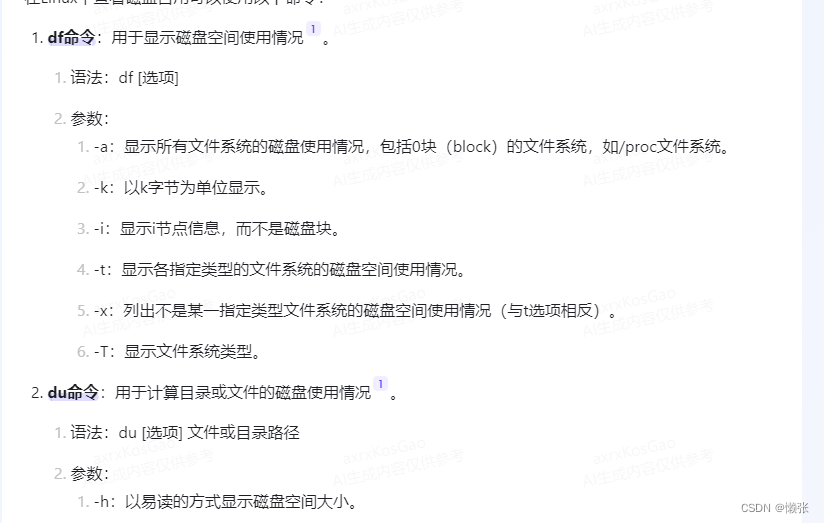
















 633
633











 被折叠的 条评论
为什么被折叠?
被折叠的 条评论
为什么被折叠?










